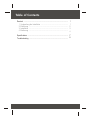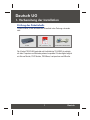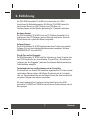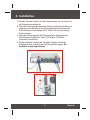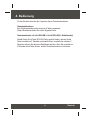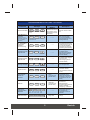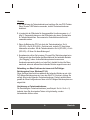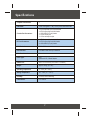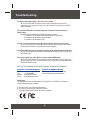Trendnet TK-403KR Benutzerhandbuch
- Kategorie
- KVM-Schalter
- Typ
- Benutzerhandbuch

Copyright ©2004. All Rights Reserved. TRENDware International, Inc.
TRENDnet
TRENDware, USA
What's Next in Networking
TK-403KR
Version 11.30.04
4-port PS/2 KVM Switch
User’s Guide
Guide de l'utilisateur
Switch Audio KVM à 4 ports
4-facher PS/2-KVM-Umschalter mit Audiofunktion
Diese Benutzeranleitung
Esta guía del usuari
Conmutador con audio de 4 puertos PS/2 KVM

Table of Contents
Deutsch .....................................................................................................
Specifications ............................................................................................
Troubleshooting ........................................................................................
1
1
2
3
4
7
8
1. Vorbereitung der Installation .............................................................
2. Einführung .........................................................................................
3. Installation .........................................................................................
4. Bedienung .........................................................................................

1
Deutsch
1. Vorbereitung der Installation
Deutsch UG
Prüfung des Paketinhalts
Prüfen Sie bitte, ob alle erforderlichen Einzelteile in der Packung vorhanden
sind:
Der 4-fache PS/2-KVM-Umschalter mit Audiofunktion TK-403KR ist praktisch
mit allen Computern und Betriebssystemen kompatibel. Sie benötigen lediglich
ein Set aus Monitor, PS/2-Tastatur, PS/2-Maus, Lautsprechern und Mikrofon.
TK-403K
Diese Benutzeranleitung 4 KVM-Kabel mit Audioanschluss
Copyright ©2004. All Rights Reserved. TRENDware International, Inc.
TRENDnet
TRENDware, USA
What's Next in Networking
TK-403KR
Version 11.30.04
4-port PS/2 KVM Switch
User’s Guide
Guide de l'utilisateur
Switch Audio KVM à 4 ports
4-facher PS/2-KVM-Umschalter mit Audiofunktion
Diese Benutzeranleitung
Esta guía del usuari
Conmutador con audio de 4 puertos PS/2 KVM

2
Deutsch
2. Einführung
Der PS/2-KVM-Umschalter TK-403KR ist ein Umschalter mit 4 PS/2-
Anschlüssen für Multimediacomputer. Mit Hilfe des TK-403KR können Sie
jeweils einen Monitor, eine PS/2-Tastatur, eine PS/2-Maus, ein
Lautsprecherpaar und ein Mikrofon gleichzeitig für 4 Computer verwenden.
Hardware Support
Der KVM-Umschalter TK-403KR ist mit der PC-Plattform kompatibel. Er ist
praktisch mit allen PS/2-Mäusen, darunter Microsoft Intellimouse, Microsoft
Optical Mouse and Logitech Net Mouse, kompatibel.
Software Support
Der KVM-Umschalter TK-403KR benötigt weder einen Treiber noch spezielle
Software. Er ist mit den folgenden Betriebssystemen kompatibel: Windows
98SE/ME/2000/XP, Linux und DOS.
Plug-N-Play and Hot-Pluggable
Der KVM-Umschalter TK-403KR stellt die Verbindung zu Ihrem Computer über
eine PS/2-Schnittstelle her, die komfortable „Plug-and-Play“- (Einstecken und
Loslegen) und „Hot-Pluggable“- (während des laufenden Betriebs ansteckbar)
Funktionalitäten ermöglicht.
Tastenkombinationen und Drucktasten auf der Frontplatte
Die Auswahl der von Ihrem KVM-Umschalter angesteuerten PCs kann auf zwei
verschiedene Weisen erfolgen. Mit Hilfe der Drucktasten auf der Frontplatte
oder von Tastenkombinationen auf der Tastatur können Sie einfach und schnell
von einem Computer zum anderen umschalten.
Mit seinen umfangreichen Funktionen auf kleinstem Raum ist der KVM-
Umschalter TK-403KR von TRENDnet ideal für einen Einsatz zuhause oder im
Büro geeignet.

3
Deutsch
3. Installation
1. Schalten Sie beide Computer und die Peripheriegeräte aus und trennen Sie
alle Stromversorgungskabel ab.
2. Verbinden Sie die gemeinsam genutzte Tastatur, den Monitor, die Maus, die
Lautsprecher und das Mikrofon mit den entsprechenden Anschlüssen des
KVM-Umschalters. Die Eingänge des TK-403KR sind mit verschiedenen
Farben versehen.
3. Verbinden Sie die integrierten KVM-Anschlusskabel mit den jeweiligen
Anschlüssen der Computer für Video, PS/2-Tastatur, PS/2-Maus,
Lautsprecher und Mikrofon.
4. Schalten Sie beide Computer ein. Sobald die Computer vollständig
hochgefahren sind, können Sie den KVM-Umschalter benutzen. Die
Installation ist jetzt abgeschlossen.
3
3
2

4
Deutsch
Für den Wechsel zwischen den Computern dienen Tastenkombinationen.
Tastenkombinationen
Eine Tastenkombination setzt sich aus drei Tasten zusammen:
Weitere Einzelheiten finden Sie auf der folgenden Seite.
Tastenkombination = ScrLk (ROLLEN) + ScrLk (ROLLEN) + Befehlstaste(n)
Sobald Sie die ScrLk-Taste (ROLLEN-Taste) gedrückt haben, müssen Sie die
Taste innerhalb von 2 Sekunden nochmals drücken. Innerhalb der nächsten 2
Sekunden müssen Sie dann eine Befehlstaste drücken. Wenn Sie innerhalb von
2 Sekunden keine Taste drücken, wird die Tastenkombination nicht wirksam.
4. Bedienung

5
Deutsch
Drücken Sie eine beliebige Taste
Command
Hot-Keys
Description
Front-Panel
Buttons
Schnellübersicht für den TK-403K
PC-Kanal auswählen
Audio/Mikro-Kanal
auswählen
(Wählt PC-Port und
Audio/Mikro gleichzeitig
aus, wenn Bindung
aktiviert ist.)
Vorheriger PC-Kanal
PC- & Audio/Mikro-
Umschaltung
verbinden
[Standardeinstellung]
Signalton Ein/Aus
Unmittelbar darunter
liegender Kanal
Autoscan
Autoscan mit
programmierbarer
Verweilzeit
Konsolenmaus/-
tastatur neu
einrichten
Unmittelbar darüber
liegender Kanal
Autoscan beenden
ScrLk ScrLk X
+ +
x = 1 - 4, entsprechend der Kanalnummer
des PC)
ScrLk ScrLk
+ +
(Pfeil nach oben)
ScrLk ScrLk
+ +
(Pfeil nach unten)
ScrLk ScrLk
+ +
(Rücktaste)
ScrLk ScrLk
+ +
B
ScrLk ScrLk
+ +
S
ScrLk ScrLk
+ +
End
Drücken Sie auf die
entsprechende Taste auf
der Frontplatte, um den
gewünschten PC-Kanal
auszuwählen.
Wählt den aktiven Audio/
Mikro-Kanal aus (Wählt
PC-Port und Audio/Mikro-
Kanal gleichzeitig aus, wenn
Bindung aktiviert ist)
Wählt den aktiven PC-Kanal
aus
Wechsel zwischen aktuellem
und vorherigem Kanal
der Umschaltung von PC-Port
und Audio/Mikro (Wenn diese
Funktion aktiviert ist, sind alle
PC- und/oder Audio/Mikro-
Umschaltungen miteinander
verbunden.) [Werkseinstellung]
Schaltet den Signalton beim
Umschalten zwischen
Tastenkombinationen/Kanälen
ein/aus.
(Umschaltung nur zum
unmittelbar darunter
liegenden Kanal mit direkter
Stromversorgung über die
PS/2-Schnittstelle)
Fragt für die schnelle
Durchsicht der
Bildschirmanzeigen
automatisch alle verbundenen
Kanäle ab (Standard-
Verzögerung = 5 Sekunden)
Automatische Abfrage mit
benutzerdefinierter
Verweilzeit von 5 bis 100
Sekunden
Richtet Maus/Tastatur auf
Konsolenseite neu ein
(Diese Tastenkombination
funktioniert nur bei PnP-OS
wie Windows 98, SE oder
später).
(Umschaltung nur zum
unmittelbar darüber liegenden
Kanal mit direkter
Stromversorgung über die
PS/2-Schnittstelle)
Beendet die automatische
Abfrage.
Drücken Sie eine b
eliebige Taste
Taste 1
(2 Sekunden lang
gedrückt halten)
Letzte Taste
(2 Sekunden lang
gedrückt halten)
ScrLk ScrLk
+ + +
S X
x = 0~9
1>10” ; 2>20” ; 3>30” ; 4>40” ; 5>50”
6>60” ; 7>70” ; 8 >80” ; 9>90” ; 0>100”
y = 1 4, entsprechend der Nummer des
Audio/Mikro-Kanals
ScrLk ScrLk
+ +
Fy
ScrLk ScrLk
+ +
Q
- - -
- - -
- - -
- - -
- - -
- - -
- - -

6
Deutsch
Hinweise
1. Für die Nutzung der Tastenkombinationen benötigen Sie eine PS/2-Tastatur.
Wenn Sie eine USB-Tastatur verwenden, sind die Tastenkombinationen
deaktiviert.
2. (x) entspricht der Zifferntaste für die ausgewählte Anschlussnummer (x = 1
oder 2). Gegenwärtig dienen nur die Zifferntasten der oberen Tastaturreihe
für Tastenkombinationen. Das numerische Tastenfeld kann dafür nicht
verwendet werden.
3. Wenn die Bindung der PC-Ports durch die Tastenkombination: ScrLk
(ROLLEN) + ScrLk (ROLLEN) + Q aktiviert wird, sind alle PC-Anschlüsse
miteinander verbunden. Mit der Tastenkombination ScrLk (ROLLEN) + ScrLk
(ROLLEN) + W lösen Sie diese Bindung auf.
4. Normalerweise sollten Sie bei einem „Plug-and-Play“-Betriebssystem keine
Probleme mit dem Anschließen der Maus während des laufenden Betriebs
(„Hot-Plugging“) haben. Andere Betriebssysteme erkennen neue
Hardwarekomponenten jedoch nur beim Start, deshalb blockiert die Maus
manchmal, wenn sie während des laufenden Betriebs angeschlossen wird.
Behandlung von Maus-Problemen bei einem nicht PnP-fähigen
Betriebssystem (Linux, Windows NT 4.0):
Wenn die Maus beim Anschluss während des laufenden Betriebs an ein nicht-
PnP-fähiges Betriebssystem wie Linux oder WinNT 4.0 blockiert, drücken Sie
einfach auf eine der folgenden Tastenkombinationen. Dadurch wird die Maus
gemäß der Maus-Konfiguration auf dem nicht-PnP-fähigen Betriebssystem neu
eingerichtet:
Vereinbarung zu Tastenkombinationen:
Die Darstellung der Tastenkombinationen (zum Beispiel: ScrLk + ScrLk + X)
bedeutet, dass Sie die einzelnen Tasten nicht gleichzeitig, sondern
hintereinander drücken sollen.
Seite wird geladen ...
Seite wird geladen ...
Seite wird geladen ...
-
 1
1
-
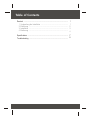 2
2
-
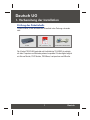 3
3
-
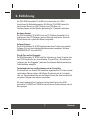 4
4
-
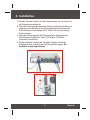 5
5
-
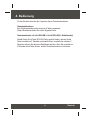 6
6
-
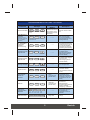 7
7
-
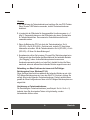 8
8
-
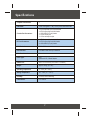 9
9
-
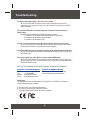 10
10
-
 11
11
Trendnet TK-403KR Benutzerhandbuch
- Kategorie
- KVM-Schalter
- Typ
- Benutzerhandbuch
in anderen Sprachen
- English: Trendnet TK-403KR User guide
Verwandte Artikel
-
Trendnet 9VDC500 Datenblatt
-
Trendnet TK-403KR Datenblatt
-
Trendnet TK-400K Benutzerhandbuch
-
Trendnet TK-423K Quick Installation Guide
-
Trendnet TK-208K Benutzerhandbuch
-
Trendnet TK-408K Quick Installation Guide
-
Trendnet TK-408K Quick Installation Guide
-
Trendnet TK-210K Installationsanleitung
-
Trendnet TK-804R Quick Installation Guide
-
Trendnet TK-404KR Benutzerhandbuch